Давно прошли те времена, когда пользователю было достаточно набора программ, установленного в телефоне или коммуникаторе. Сегодня каждый хочет настроить устройство под себя. А особенно это актуально для Nokia N900.
Другие материалы по теме:
- Nokia N900 – две недели без компьютера
- !! Nokia N900. Две недели без компьютера. Эксперимент начался.
- Быстрый обзор Nokia N900. Симбиоз смартфона и интернет-планшета.
- Обзор Nokia N900 – мобильный компьютер в телефоне. Основы.
- Установка программ на Nokia N900: видеоинструкция
- ICQ, Skype, Jabber и все-все-все на Nokia N900
- Полезные мелочи и горячие клавиши для Nokia N900
- Смотрим видеофайлы и фильмы на Nokia N900
- Работа с документами на Nokia N900
- Настраиваем почтовый клиент на Nokia N900: видеоинструкция
- Мобильный блоггинг: как постить в блоги с Nokia N900
- Заливаем фотографии и видео с Nokia N900 на онлайн-сервисы
- Игры на Nokia N900: Linux-игры
- Игры на Nokia N900: запускаем игры с эмуляторов
- Игры на Nokia N900: игры под DOS
- Соединяем Nokia N900 с компьютером по WiFi
Хорошие новости: Под Nokia N900 уже есть великое множество приложений, некоторые из которых никогда раньше не выходили для коммуникаторов (N900 не коммуникатор, но выглядит похоже, подробнее читайте в обзоре Nokia N900. Все программы для Nokia N900 сейчас бесплатны, потому как создаются сообществом Maemo. А если и будут платные приложения, то они будут настоящими Killer Apps, никаких бриллиантов по 999 долларов!
Установка несовместимых приложений на Nokia Lumia
Плохие новости: Вашего любимого ПО, которым вы пользовались под WIndows Mobile, нет и, скорее, всего не будет. Точно такая же ситуация и с ПО для Symbian (впрочем, тут надежды на то, что все будет работать, больше). Java запускать пока нельзя — способы есть, но они похожи на удаление зубов через нос; сообщество бьется над тем, чтобы было можно.
Итак, начнем инструктаж. ПО в вашей Nokia N900 устанавливается из репозиториев. Так что линуксоиды могут сразу натачивать свой любимый apt-get. Впрочем, если вы не знаете, что это такое, не огорчайтесь. Разработчики Maemo сделали программу под названием «диспетчер приложений», в котором есть графический интерфейс, позволяющий устанавливать приложения в пару кликов.
screenshot02
С самого начала вам будет доступно не слишком много приложений — только программы из репозитория «Приложения Nokia», то есть те, за которые компания ручается.
screenshot03
Впрочем, и среди них есть много чего интересного. Для начала попробуйте установить какое-нибудь приложение, например, Bounce Evolution (замечательная игра, в которой нужно управлять шариком с помощью сенсора наклона). Просто нажмите на него, а потом на кнопку «продолжить». Программа сама скачается с репозитория вместе со всеми необходимыми для работы библиотеками и установится. Теперь вы можете найти его в том же меню, где диспетчер приложений, или выложить ярлык на рабочий стол.
как установить программу ➡️ Nokia pc suite на ,
Увы, набор приложений в этом репозитории не поражает воображение. Множество интереснейших программ и приложений еще не утверждены компанией, не протестированы ее суровыми тестерами. Они располагаются в репозитории Maemo-Extras. Есть также репозитории Maemo-Extras-Testing и Maemo-Extras-Devel.
Они, соответственно, различаются по степени «отшлифованности» программного обеспечения. Если в первом репозитории находятся качественные и утвержденные сообществом Maemo приложения, то в Devel лежит то, что обычно обозначается как Bleeding Edge — еще только разработанные и не до конца оттестированные приложения. Зато и самые интересные.
Из каких репозитариев ставить программы — решать только вам. На всякий случай я расскажу вам, как это делать. Вам нужно «тыкнуть» в середину верхней статусной полосы (если у вас русская версия N900, то там будет написано «диспетчер приложений»), и выбрать «Каталоги приложений». В списке будут «Приложения Nokia», «Обновление системного ПО Nokia» и, скорее всего, Maemo Extras. Впрочем, если его нет, не волнуйтесь. Итак, для того чтобы получить доступ ко всем приложениям Maemo, нажмите «Создать» и настройте каталоги следующим образом: Для Maemo Extras (стабильные программы, протестированные сообществом Maemo):
Источник: www.ferra.ru
Установка игр и программ в сотовые телефоны и смартфоны Symbian

Файлы с расширением .jad и .jar – Java-приложения для обычных телефонов, но они также подходят и для платформы Symbian. Для того, чтобы запустить такое приложение, необходимо установить на телефон сразу два файла или, если файла .jad нет в наличии, только .jar. Но в этом случае приложение может быть не запущено, старайтесь копировать оба файла, если они имеются в наличии.
Если вы столкнулись с тем, что файлы Java-приложения к вам по какой-либо причине пришли в виде папки со множеством непонятных файлов и подпапкой META-INF, эту проблему легко решить. Просто заархивируйте все эти файлы в компьютере вместе с подпапкой Manifest в один ZIP-файл и затем переименуйте (или заранее задайте имя) получившийся архив в «название программы.jar» — и смело устанавливайте в телефон!
Шаг 2. Отправка файла в телефон
Просто отправьте файл в телефон – о том, как это сделать, читайте в статье «Загрузка файлов в сотовый телефон».
Шаг 3. Установка
В случае с обычным телефоном и приложениями Java установка не требуется: приложения появляются в соответствующем меню телефона. В случае работы со смартфоном Symbian, необходимо открыть папку «обычных» сообщений «Входящие» и запустить установку приложения с помощью открытия последнего сообщения (оно будет отличаться от остальных — в заголовке будет присутствовать имя файла).

Папка входящих сообщений в Symbian OS
В случае, когда после или во время установки появляется сообщение о несовместимости версий программы и операционной системы, нужно найти в интернете другую версию программы, обновленную или старую. Для смартфонов Symbian мы рекомендуем после установки файла удалить входящее сообщение с файлом для экономии памяти. Приложение установлено!
Источник: xn—-8sb1bezcm.xn--p1ai
Как скачать приложения для мобильника Nokia N9 с магазина Nokia через компьютер.
Как скачать приложения для мобильника с магазина Nokia через компьютер.
И снова здравствуйте друзья. В последнее время очень мало времени удается выкрасть для написания статей, но в последующем постараюсь исправиться.
С сегодняшнего дня у нас на сайте открывается новый раздел под названием «Мобильники и планшетники». Из названия уже можно понять что этот раздел будет посвящен всему, что касается мобильников всех видов (смартфоны, камерфоны и т.п.) и планшетных компьютеров.

В сегодняшней статье я расскажу Вам про то как скачать с магазина Nokia http://store.ovi.com/ приложения для своего мобильника с помощью компьютера.
Поехали…
Телефон Nokia N9
Недавно я стал обладателем мобильника от производителя Nokia модели N9. Данная модель работает на операционной системе Meego. Для данной операционки приложений разработано сравнительно меньше, чем для той же Android. Большой выбор таких приложений есть, почти лишь, в официальном интернет магазине самого производителя т.е. на http://store.ovi.com/
Казалось бы в чем проблема? Заходи на этот сайт с мобильника и качай себе сколько влезет. Но… Ведь мобильный интернет трафик (который стоит не дешево) ни кто не отменял. А Wi-Fi связь есть не везде. Что же делать? Заходить через компьютер в этот магазин.
Но и тут не все догадаются как скачать приложение. Если через интерфейс сайта нажать на кнопку скачать, то ссылка отправляется опять таки на телефон, и уже там её приходится открывать. Но из этого замкнутого круга есть выход и он очень прост. Впрочем давайте по порядку.
Интернет магазин Nokia store.ovi.com
В первую очередь, чтобы скачивать приложения с магазина Nokia нужно создать там свою учетную запись. Без неё ни как. Создав оную ( думаю вы сами справитесь с задачей создания своей учетной записи ) заходим на сайт store.ovi.com и авторизуемся. Далее выбираем модель своего телефона ( приложения для разных операционных систем разные ). Выбрать её можно нажав на кнопку вверху сайта «Выбор устройства«.

Я выбрал свою модель Nokia N9. Далее выбираем необходимое приложение. Я выбрал приложение «Одноклассники».
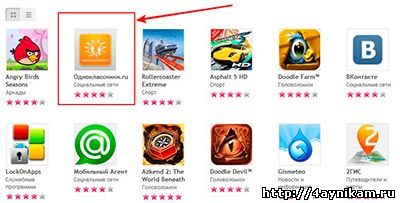
Жмем на его иконке и оказываемся на страничке приложения, где будут отзывы пользователей об этом приложении и также описание о том, для чего служит оно. Теперь смотрим на адресную строку браузера. Там вы увидите нечто подобное
http://store.ovi.com/content/59535?clickSource=homepagehttps://4aynikam.ru/publ/mobilniki_i_planshetniki/mobilniki/nokia_n9/26-1-0-108″ target=»_blank»]4aynikam.ru[/mask_link]